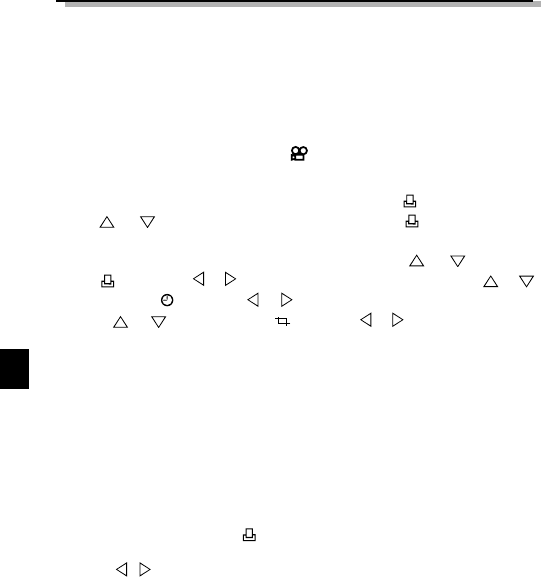140
IMPRESIÓN DE FOTOGRAFÍAS
El sistema DPOF le permite grabar información para especificar cuáles son las
imágenes que desea imprimir y el número de copias requerido para cada ima-
gen. Esta información se graba en la tarjeta utilizada para almacenar las imá-
genes y permite que las imágenes especificadas sean impresas automática-
mente mediante una impresora o establecimiento fotográfico que soporte el sis-
tema DPOF. Tenga en cuenta que no se pueden definir pedidos de impresión
para imágenes marcadas con el icono .
■ Pedido de impresión individual
Utilice las teclas de control y visualice cualquier imagen fija. botón de impresión.
Utilice o en las teclas de control para seleccionar " " y luego presione el
botón [OK]. Utilice en las teclas de control para visualizar la imagen que desea definir
en el pedido de impresión. Presione el botón [OK]. Presione o para selec-
cionar "
X
". Presione o para ajustar el número de copias. Presione o
para seleccionar " ". Presione o para seleccionar "DATE" o "TIME" o "NO".
Presione o para seleccionar " ". Presione o para seleccionar "YES"
o "NO". Cuando haya terminado con los ajustes, presione el botón [OK]. Presione el
botón de impresión para volver al modo de visualización.
■ Pedido de impresión total
Le permite almacenar datos de impresión para todas las fotografías de la tarje-
ta, así como también permite elegir la cantidad de impresiones que desea.
■ Pedido de impresión recortada
Esta función le permitirá ampliar e imprimir parte de una imagen.
■ Cancelación de las reservas de impresión
Reinicializa todos los ajustes de pedido de impresión para las imágenes almace-
nadas en una tarjeta. Presione . Se visualiza la pantalla de ajuste de pedido de
impresión. Si no hay imágenes en la tarjeta, esta pantalla no será visualizada.
Presione para seleccionar "RESET", y luego presione el botón [OK]. Para
guardar la orden de impresión, seleccione "KEEP" y luego presione el botón [OK].
Notas:
●
No podrá conectar directamente la cámara a impresoras que soportan la impresión
directa, tal como la impresora digital Olympus P-300E para imprimir las imágenes.
●
No podrá cambiar con esta cámara los detalles de los pedidos DPOF especifica-
dos con otro dispositivo. Para modificar los pedidos, utilice el dispositivo original.
Si una tarjeta contiene archivos con pedidos DPOF ajustados por otro dis-
positivo, el uso de esta cámara para especificar pedidos nuevos podría borrar
los pedidos anteriores.